
Hva mener du at du ikke bruker WhatsApp? Dette er et av de raskest voksende sosiale nettverkene du bør bli med her. Er de raskest voksende sosiale nettverkene du trenger å bli med her, er de raskest voksende sosiale nettverkene du trenger å bli med. Facebook har løvenes andel av det sosiale markedet, nye tjenester som Kik, Snapchat og WhatsApp truer med å bryte Facebooks sverd på det sosiale Internett. Les mer . Se, hvis du ikke har fått det fordi du er en Mac-bruker og tror det ikke fungerer med Mac eller iPhone, er du feil. La oss få WhatsApp som jobber på OS X, skal vi?
Nå er WhatsApp hovedsakelig en telefonbasert direktemeldingsservice. Det er flott for Android, bedre enn tekstmeldinger og gratis - WhatsApp for Android Bedømt bedre enn tekstmeldinger og gratis - WhatsApp for Android Omtalt Et øyeblikk av introspeksjon, vennligst: Hva gjør du oftere - ring folk som bruker telefonen, eller skriv dem? Jeg vil satse på at det er sistnevnte. For mange mennesker, er teksting mer praktisk enn å ringe .... Les mer, det er flott for iPhone WhatsApp - Den perfekte iPhone Messenger App WhatsApp - Den perfekte iPhone Messenger App Les mer. Ja, du kan bruke den uten en telefon, og jeg skal vise deg hvordan, men bunnlinjen er at det er best å bruke det på telefonen. Meldingene du får på telefonen din, kan deretter overføres til din Mac. Kul?
Med det i tankene, må du først få appen til telefonen din først og sette den opp:
Last ned: WhatsApp for iPhone (Gratis)
Last ned: WhatsApp for Android (gratis)
Det enkleste valget: WhatsApp Web
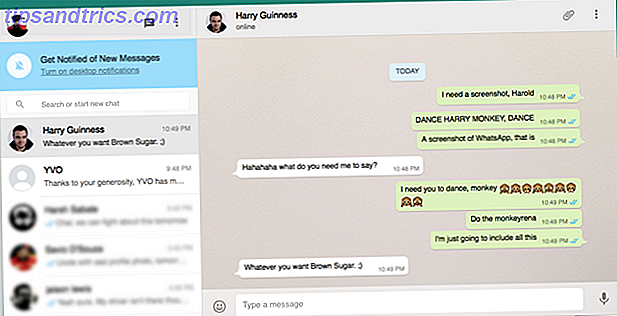
Når du har WhatsApp satt opp på telefonen, er WhatsApp Web den offisielle og enkleste måten å få WhatsApp på Mac. Oppsettet er også veldig enkelt.
- Gå til web.whatsapp.com WhatsApp Web: Hvordan bruke WhatsApp på din PC WhatsApp Web: Hvordan bruke WhatsApp på din PC Sammen med å støtte alle mobile plattformer, har WhatsApp nå lansert en nettbasert klient, så du kan endelig bruke WhatsApp på din PC og synkronisere med telefonen din. Les mer på Chrome, Firefox, Opera eller Safari nettlesere.
- På telefonen din trykker du på WhatsApp > Meny (tre punktsymbol)> WhatsApp Web > " + " -ikonet
- Pek telefonens kamera til QR-koden du ser på skjermen.
WhatsApp vil oppdage koden og synkronisere telefonens klient med datamaskinens. Og akkurat slik vil hele WhatsApp-nettpratloggen din, kontakter og andre data bli speilet til nettleseren din.
WhatsApp Web kan ikke gjøre alt telefonklienten kan, men inneholder flere nyttige funksjoner som å bruke tastaturet til å skrive, skrivebordsvarsler, dele bilder eller lyd og mer.
Merkbare manglende alternativer gjør WhatsApp Voice-samtaler WhatsApp Voice Call: Alt du trenger å vite WhatsApp Voice Call: Alt du trenger å vite Populær chat-app WhatsApp har endelig lansert en ny taleoppringingstjeneste, slik at brukerne kan ringe over Internett. Les mer, blokkere brukere, og start en gruppechatt. For mer detaljer, her er alt du trenger å vite om WhatsApp Web WhatsApp Web: Hvordan bruke WhatsApp på PCen WhatsApp Web: Hvordan bruke WhatsApp på PCen din Sammen med å støtte alle mobile plattformer, har WhatsApp nå lansert en nettbasert klient, så du kan endelig bruke WhatsApp på din PC og synkronisere med telefonen din. Les mer .
Siden den først ble utgitt, har WhatsApp Web endret eller lagt til flere elementer, for eksempel støtte for iPhone, andre nettlesere enn Chrome, endring av profilbilder og mer.
ChitChat, en dedikert WhatsApp Web Client

Chrome har en ekkel vane med hogging RAM Dette er hvordan Google løser Chromes minneproblemer og kaster bort faner Dette er hvordan Google løser Chromes minneproblemer og kaster bort faner Google Chrome er bare så treg og irriterende. Ikke sant? Google utruller nå store endringer i nettleseren som løser minneproblemer og sletter aktivt ubrukte faner. Les mer, så hvis du ikke vil ha en åpen fane som gjør det med WhatsApp Web, så vurder å laste ned ChitChat. Dette er en frittstående Mac-app som i utgangspunktet er en websideinnpakning for WhatsApp Web.
Når du laster ned og installerer ChitChat, fungerer det akkurat som hvordan WhatsApp Web gjør i en hvilken som helst nettleser, så oppsettet er det samme som trinnene ovenfor. Forskjellen? Du kan grøfte Chrome og fortsatt bruke dette. Den støtter til og med meldinger om nye meldinger! Appen kan også settes til å logge på automatisk når du starter.
ChitChat har noen feil som dukker opp fra tid til annen. I skjermbildet over, kan du se hvordan den første kontakten har knappene nær / minimere overlaying-det er ikke slik det alltid ser ut, det er en feil som går bort når du endrer størrelsen på vinduet. Disse er små feil og ingenting som er en avtale-breaker.
Direkte nedlastning: ChitChat v1.3 (zip)
Bruk PushBullet for varsler og hurtigreferanser
Vi har tidligere nevnt hvordan Pushbullet kobler til Android og datamaskinen Pushbullet Setter Android og PC på samme bølgelengde Pushbullet Setter din Android og PC på samme bølgelengde Finn ut hvordan du kan holde Android perfekt synkronisert med PCen - trykk på telefonens varsler til skrivebordet ditt, dele filer og mye mer! Les mer, og en oppdatering tidligere i år gjorde det enda bedre. Nå kan du svare på innkommende WhatsApp-meldinger på telefonen din via et varsel på skjermen.
Ikke alle vil ha WhatsApp Web, og dette er en mindre påtrengende løsning for å bruke WhatsApp fra datamaskinen en gang i mellom uten å nå telefonen. Her er hva du trenger:
- Last ned og installer Pushbullet for OS X.
- Last ned og installer Pushbullet for Android.
- Logg på med samme konto på begge enhetene, og følg instruksjonene i appen for å koble dem til.
- På Android, gå til Pushbullet > Meny > Mirroring > Vis mine varsler på PCen min og aktiver den .
- På Mac, gå til Pushbullet > Innstillinger > Innstillinger > Aktiver Pushbullet Notifications og merk av i boksen.
- Dette vil aktivere varsler for alle chat- og tekstprogrammer. Hvis du bare vil ha WhatsApp og ingenting annet, så gå til Pushbullet > Meny > Speiling > Bare for enkelte apper, og velg bare WhatsApp i listen.
Nå, neste gang du får en melding på WhatsApp, vil den dukke opp som dette varselet på din Mac, som du raskt kan svare på eller avvise:

Merk: Denne metoden fungerer ikke med WhatsApp og Pushbullet på iPhone, den fungerer bare med Android-smarttelefoner.
No-Phone WhatsApp-oppsett: BlueStacks

Hvis du ikke vil at WhatsApp skal installeres på telefonen, men likevel vil bruke den noen ganger fra din Mac, er det fortsatt en måte. Alt du trenger er en app kalt BlueStacks.
Enkelt sagt, kan du bruke BlueStacks til å kjøre Android-apper på Mac OS X Slik kjører du Android-apper på macOS Slik kjører du Android-apper på macOS Hvis du vil kjøre Android-apper på din bærbare eller stasjonære PC på Mac, så gjør du det. Les mer . Det er en emulator. Men for å sette opp WhatsApp, trenger du fortsatt tilgang til en telefon, men ikke nødvendigvis en smarttelefon. Du trenger bare en mobiltelefon der du kan få en god gammel telefonsamtale.
Chris har detaljert trinnvis veiledning for å kjøre WhatsApp på datamaskiner Slik kjører du WhatsApp og andre mobile meldingsapplikasjoner på din PC Slik kjører du WhatsApp og andre mobile meldingsapplikasjoner på din PC De fleste mobilmeldingsappene tilbyr ikke en stasjonær klient eller webgrensesnitt og ikke engang en Windows 8-app. Vi viser deg en løsning for å kjøre Android-versjonene på din Windows- eller Mac-datamaskin. Les mer, men her er en rask gjennomføring:
- Last ned og installer BlueStacks på Mac OS X.
- Kjør BlueStacks og logg inn med Google-kontoen din.
- Søk etter WhatsApp i BlueStack og installer den.
- Gå gjennom installasjonsprosessen til du når det punktet der WhatsApp ber om nummeret ditt. Oppgi nummeret til telefonen der du kan motta en vanlig telefonsamtale.
- WhatsApp vil prøve å verifisere nummeret med en SMS, men ikke lykkes. Det tar omtrent fire minutter, så du må vente. Når det ikke lykkes, vil WhatsApp be om å ringe deg med en bekreftelseskode. Godta dette gratis telefonsamtalen.
- Svar på anropet når telefonen ringer, og du vil høre en bekreftelseskode. Tast det inn i Verification Code Box i WhatsApp på BlueStacks.
- Følg trinnene for å fullføre installasjonen, og du er klar til å bruke WhatsApp på din Mac.

Med denne metoden kan du ikke bruke WhatsApp på telefonen og Mac samtidig . WhatsApp vil bare være aktiv på datamaskinen, ikke smarttelefonen din. Hvis du bruker det samme nummeret til å installere WhatsApp andre steder, enten det er på telefonen eller en annen datamaskin, fungerer den ikke lenger på dette oppsettet.
Personlig anbefaler jeg ikke denne metoden som WhatsApp er best på en telefon, hva med sine utallige tips og triks for å gjøre WhatsApp bedre 10 Awesome WhatsApp-triks Du bør vite 10 fantastiske WhatsApp-triks Du bør vite Vil du lure ut WhatsApp så det er beste, mest fantastiske chatteringsverktøyet på telefonen din? Dette er hvordan. Les mer .
Bruker du WhatsApp på en datamaskin?
Har du prøvd WhatsApp Web eller noen av de andre alternativene som er nevnt ovenfor? Finner du WhatsApp nyttig på en datamaskin? Fortell oss dine tanker i kommentarene nedenfor!



